很多网友想知道笔记本触摸板怎么关闭,随着笔记本电脑的普及,触摸板是笔记本电脑最常见的输入设备之一。然而,在某些情况下,触摸板会误触导致鼠标指针跳动,或者在打字时手掌不小心碰到触摸板导致光标移动。针对这种情况,关闭笔记本电脑的触摸板是一个不错的解决方案。接下来,我们将介绍几种笔记本电脑关闭触摸板方法,希望能够帮助到有需要的网友。
关闭笔记本电脑触摸板的方法
方法一:使用快捷键来关闭触摸板

大多数笔记本电脑都提供了快捷键来开启或关闭触摸板。这些快捷键通常是Fn键加上F1至F9中的一个,具体的组合键取决于笔记本的品牌和型号。例如,联想笔记本可能是Fn+F6,华为笔记本可能是Fn+F8。按下相应的组合键即可关闭或开启触摸板。
方法二:设备管理器法
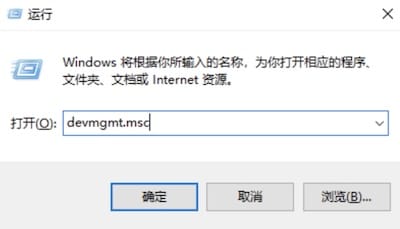
1. 按下Win+R键打开运行窗口,输入「devmgmt.msc」并回车打开设备管理器。
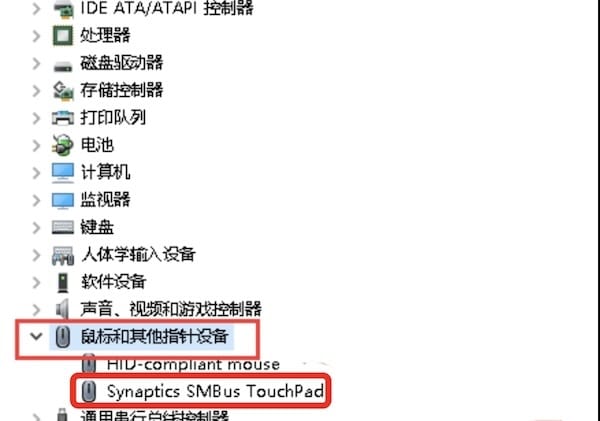
2. 在设备管理器中找到“鼠标和其它指针设备”,展开此选项。找到触摸板设备,右击选择“停用”即可关闭触摸板。
方法三:通过系统设置关闭触摸板
1. 打开电脑的「设置」,然后进入「设备」。
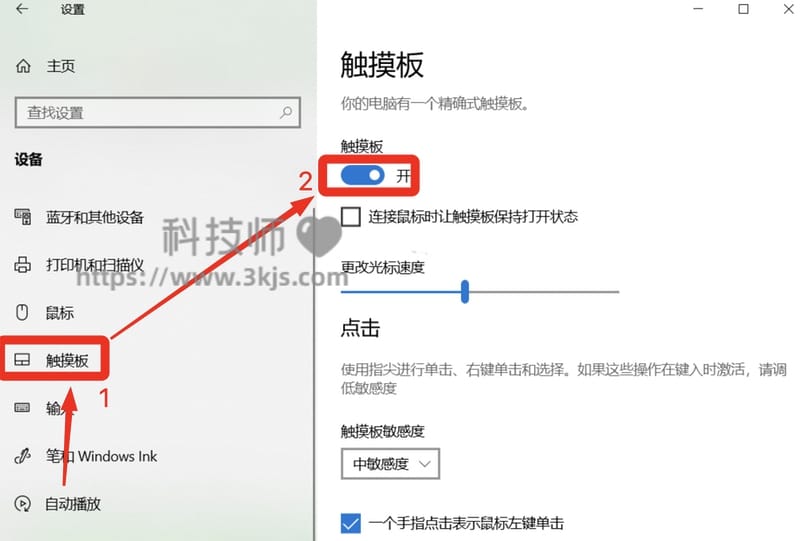
2. 进入「设备」后界面如上图所示,点击左侧菜单栏中图示标注1所示的「触摸板」,然后找到图示标注2所示的「触摸板」选项,我们将触摸板选项设置为关闭状态即可。



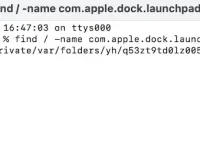
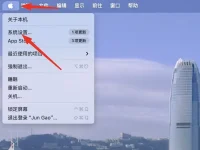
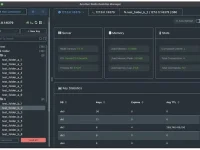
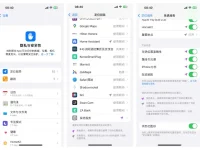
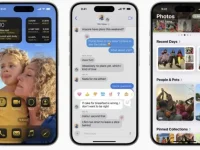
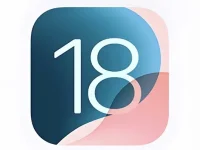

![小草莓 - 小红书视频批量下载工具[Chrome扩展插件]](https://www.3kjs.com/wp-content/uploads/2025/04/iScreen-Shoter-Google-Chrome-250402200414-200x150.webp)